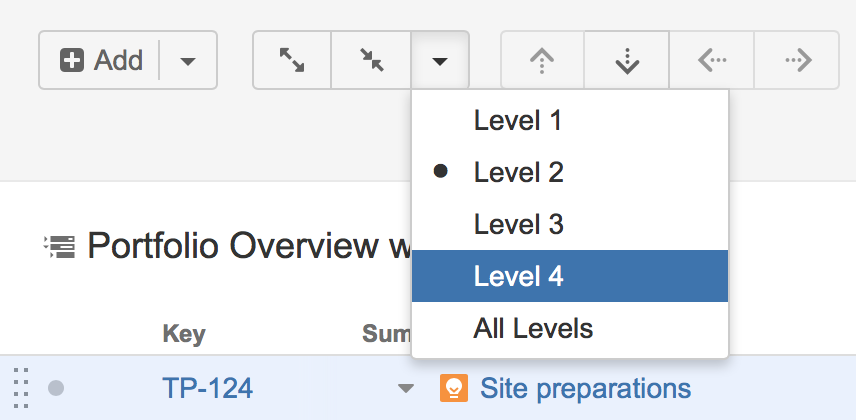Навигация с помощью мыши
С помощью мыши вы можете:
- Выбирать элемент, щелкнув в любом месте строки элемента, кроме ссылки
- Прокрутить вверх и вниз
- Просмотреть панель «Сведения о проблеме», щелкнув ссылку «Ключ» или «Сводка» (чтобы настроить это поведение, см. раздел «Просмотр сведений о проблеме»).
- Показать или скрыть подэлементы
Показать/скрыть подпункты
Чтобы отобразить или скрыть подэлементы, нажмите кнопку «Расширение» родительского элемента рядом со сводкой элемента.
Чтобы развернуть или свернуть всю иерархию, используйте кнопки “Expand All” или “Collapse All” «Развернуть все» или «Свернуть все» на панели инструментов. Вы также можете расширить структуру до определенного уровня, щелкнув раскрывающееся меню рядом с этими кнопками и выбрав нужный уровень глубины.
Для больших структур некоторые элементы могут загружаться по запросу для повышения производительности. Когда вы прокручиваете вниз или расширяете списки подэлементов, вы можете столкнуться с небольшой задержкой, поскольку новые данные загружаются.
Навигация с помощью клавиатуры
Используя клавиатуру, вы можете:
Перейти к следующему или предыдущему элементу в списке с помощью стрелок вверх или вниз.
- Развернуть или свернуть подэлементы с помощью стрелок влево и вправо
- Развернуть все подпункты, дважды нажав клавишу “Plus”, «Плюс».
- Свернуть все подэлементы, дважды нажав клавишу "Minus" , «Минус»
- Переместить выбранный элемент вверх или вниз в иерархии или сделайте отступ/выступ элемента с помощью Ctrl+клавиша со стрелкой
- Открыть меню действий Jira для выбранной задачи, нажав “Alt+Down”.
Доступны десятки сочетаний клавиш для упрощения работы со Структурой. Нажмите Ctrl+? для просмотра шпаргалки по ярлыкам или нажмите «Информация» в нижней части виджета структуры.
По материалам Atlassian JIRA Structure: Navigating Between Items